Статьи о редактировании
Топ-7 простых в использовании видеоредакторов для начинающих
Автор: Юлия Юрьевна • 2025-10-23 21:13:37 • Проверенные решения
"Я один из главных членов творческой команды в моем колледже, время от времени возникает необходимость создавать проекты, для которых мне нужно конвертировать, объединять и редактировать видео из нескольких разных источников. Я использовал UniConverter, программа работала удивительно хорошо. ПО отлично функционирует и помогает мне выполнить все задачи по конвертации и редактированию видео".
Редактирование видео - трудная задача, но создать профессиональное видео ещё сложнее. Доступно множество простых в использовании инструментов, которые помогут вам в выполнении конвертации и редактирования. Ниже перечислены лучшие видеоредакторы для начинающих.
- Часть 1. 7 простых в использовании видеоредакторов для начинающих
- Часть 2. Как редактировать видео с помощью простых шагов
Часть 1. 7 простых в использовании видеоредакторов для начинающих
Выбор правильного инструмента для редактирования видео, в котором можно будет легко разобраться и одновременно выполнить задачу, очень важен для начинающих. Мы подобрали 7 лучших и простых в использовании программ редактирования видео для начинающих, чтобы помочь вам в выборе.
1. Wondershare UniConverter
Лучший редактор для начинающих - Wondershare UniConverter. Программное обеспечение на базе Windows и Mac легко устанавливается и поддерживает широкий спектр функций. Инструмент отлично подойдет не только для начинающих, но и для профессионалов. Программное обеспечение предоставляет все основные функции редактирования, такие как обрезка, кадрирование, добавление водяных знаков, фильтров и другие. Кроме того, инструмент также поддерживает конвертацию видео между 1000 форматами.
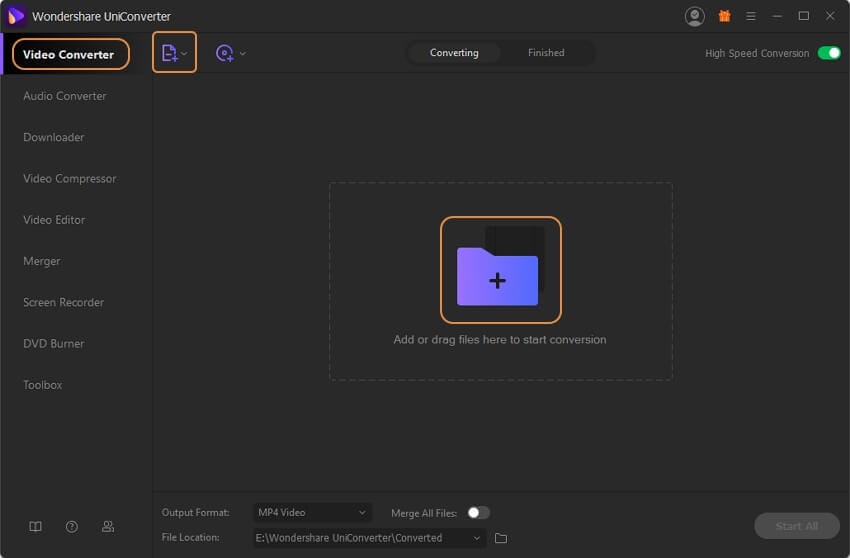
Плюсы:
- Поддержка практически всех видеоформатов.
- Поддержка пакетной обработки.
- Доступно несколько функций редактирования видео.
Минусы:
- Платное программное обеспечение.
- Приложение для ПК необходимо установить.
2. Wondershare VidAir - Онлайн-инструмент
Wondershare Video Air - отличный выбор для тех пользователей, кто ищет онлайн-видеоредактор для начинающих. Программа предоставляет различные видеошаблоны и функции редактирования, такие как текстовые эффекты, наклейки и т.д. Вам доступно множество бесплатных материалов, включая изображения, видео и фоновую музыку. Вы можете снять видео за несколько минут, даже если у вас совсем нет опыта. Просто воспользуйтесь перетаскиванием и щелчком мыши, загрузите локальные материалы и выполните простую настройку видео.
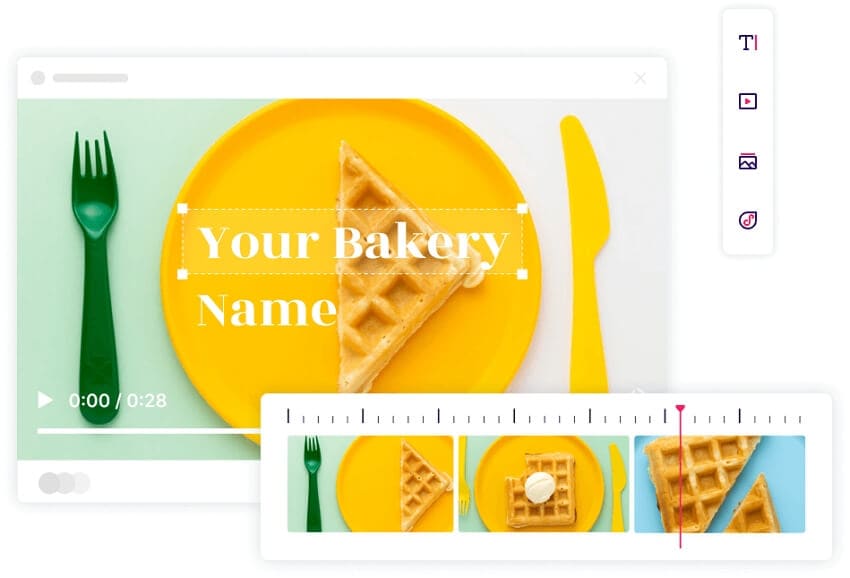
Плюсы:
- Множество шаблонов видео в темах для начинающих.
- Простое добавление текстовых эффектов, наклеек, фоновой музыки, изображений и видеоклипов.
- Доступно в Chrome, Safari и Firefox.
Минусы:
- Водяной знак в бесплатной версии.
3. Wondershare Filmora
Другое бесплатное программное обеспечение из списка лучших для редактирования видео начинающим, которое поставляется с множеством опций редактирования видео. Программное обеспечение можно установить в вашей системе Windows и Mac, инструмент позволяет настраивать видео путем наложения клипов, защиты звука с удалением шума и других. Программа поддерживает быструю обработку, настройку качества предварительного просмотра, а также позволяет устранить такие проблемы, как дрожание камеры и другие. ПО также поддерживает основные функции, такие как обрезка, кадрирование, поворот, объединение, добавление, удаление и другие.
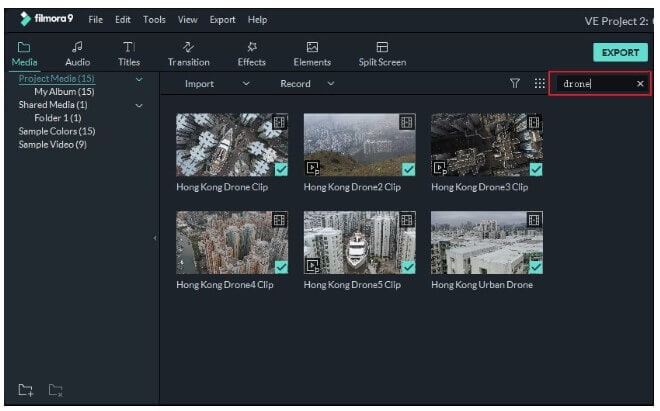
Плюсы:
- Доступно на Windows и Mac.
- Поддерживаются высококачественные функции.
- Поддерживаются все популярные видеоформаты.
Минусы:
- Ограниченные возможности бесплатной версии, если вы хотите использовать все расширенные функции, необходимо установить платную версию.
4. Studio
Разработанное Studios, программное обеспечение для редактирования видео позволяет новичкам профессионально редактировать и изменять файлы. Инструмент поставляется с 1500 эффектами, вариантами цветовой градации, заголовками, шаблонами и множеством других функций. Некоторые из высококачественных функций включают мультикамеру, поддержку виртуальной реальности на 360 градусов, поддержку 4K и другие. Вы сможете обработать свои видео c помощью нескольких функций программного обеспечения.
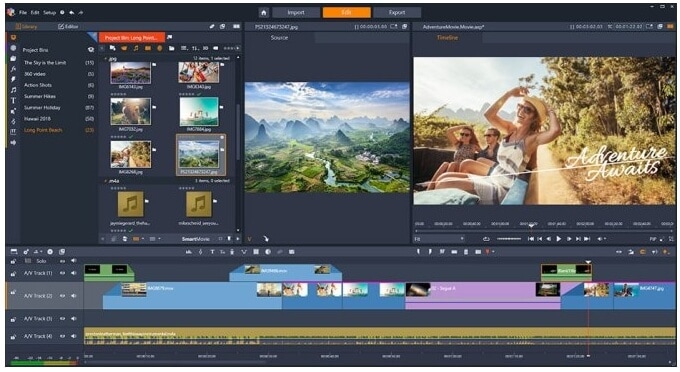
Плюсы:
- Высокая скорость обработки видео.
Минусы:
- Платное программное обеспечение.
- Неудобный интерфейс.
- Ограниченные функции.
5. Nero Video
Данное программное обеспечение для редактирования видео разработано компанией Nero AG и предлагает множество базовых, а также расширенных функций редактирования. Программа позволяет быстро и просто создавать впечатляющие видео и слайд-шоу. С помощью данного инструмента к вашим видеофайлам можно добавить несколько эффектов. Облегчено добавление звуковых дорожек, а также доступна возможность трансляции, экспорта и записи.
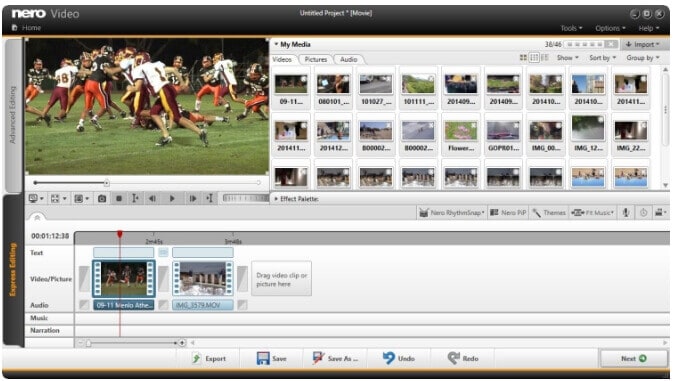
Плюсы:
- Добавляйте видео для редактирования из нескольких источников, таких как системные, мобильные устройства, USB-накопители, видеокамеры, внешние HD и другие.
- Предоставляются более чем 1000 шаблонов фильмов с хорошо подобранными эффектами.
Минусы:
- Скорость обработки файлов не очень впечатляет.
6. Avidemux
Данный бесплатный инструмент для редактирования видео можно легко использовать в ваших системах Windows, Mac и Linux. Инструмент поддерживает все основные функции редактирования видео, такие как вырезание, кодирование, фильтрация и другие. Программа поддерживает все основные типы файлов, включая AVI, MP4, ASF, DVD и другие. Понятный и простой интерфейс инструмента подходит начинающим.
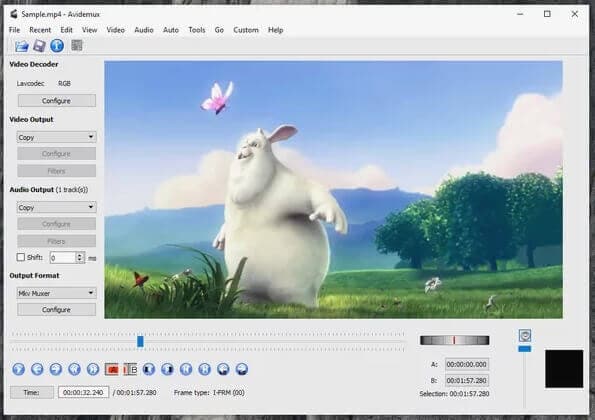
Плюсы:
- Бесплатное использование программного обеспечения.
- Совместим со всеми ОС.
- Простой и понятный интерфейс.
Минусы:
- Предоставляются ограниченные возможности редактирования по сравнению с другими профессиональными инструментами.
7. Clipchamp
Популярный онлайн-инструмент для редактирования видео, который работает из окна браузера и не требует от вас загрузки или установки какого-либо программного обеспечения. Программа поддерживает все функции для функционирования достойного инструмента, такие как вырезание, фильтрация, обрезка и другие. Кроме того, ClipChamp также работает как отличный компрессор видео, регистратор веб-камеры и инструмент конвертации.
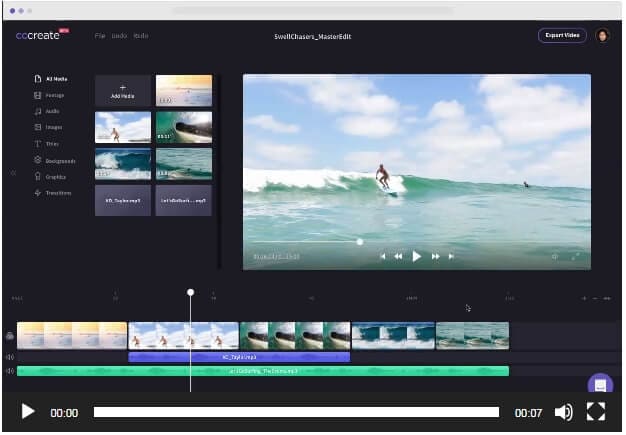
Плюсы:
- Бесплатный для использования инструмент.
- Нет необходимости в загрузке или установке программного обеспечения.
Минусы:
- Зависимость от интернета.
- Обработанный файл необходимо загрузить.
Часть 2. Как редактировать видео с помощью простых шагов
Встроенный редактор Wondershare UniConverter позволяет обрезать, кадрировать, добавлять субтитры, водяные знаки, поворачивать и выполнять ряд других функций. Ниже перечислены шаги по редактированию видео с помощью программного обеспечения.
 Wondershare UniConverter - Простой в использовании видеоредактор для Windows/Mac
Wondershare UniConverter - Простой в использовании видеоредактор для Windows/Mac

- Редактируйте видео с помощью обрезки, вырезания, слияния, кадрирования, добавления субтитров, применения эффектов и т.д.
- Редактирование видео с предварительным просмотром в реальном времени для простого выполнения ваших видеозадач.
- Поддержка более 1000 видео- и аудиоформатов для ввода и вывода, включая MP4/MOV/WMV/AVI/MKV и многие другие.
- Конвертируйте файлы MOV в оптимизированные пресеты практически для всех устройств, таких как iPhone, iPad, телефон Huawei и т.д.
- Скорость конвертации в 30 раз выше, по сравнению с обычными конвертерами, благодаря уникальной технологии APEXTRANS.
- Записывайте и настраивайте видео на свой DVD или Blu-ray диск с помощью бесплатных шаблонов меню DVD.
- Загружайте или записывайте видео с YouTube и более чем 10 000 сайтов для обмена видео.
- Универсальный набор инструментов: Добавьте метаданные видео, создатель GIF, компрессор видео и запись экрана.
- Поддерживаемые ОС: Windows 10/8/7/XP/Vista, macOS 11 Big Sur, 10.15 (Catalina), 10.14, 10.13, 10.12, 10.11, 10.10, 10.9, 10.8, 10.7, 10.6.
Простые Шаги для Редактирования Видео с Помощью Wondershare UniConverter
Шаг 1 Добавьте видео в лучший видеоредактор для начинающих.
Запустите UniConverter Wondershare на своем компьютере и перейдите на вкладку Видео конвертер, нажмите на  кнопку для просмотра и загрузки локальных видео к редактированию. Вы также можете перетаскивать файлы непосредственно в интерфейс.
кнопку для просмотра и загрузки локальных видео к редактированию. Вы также можете перетаскивать файлы непосредственно в интерфейс.
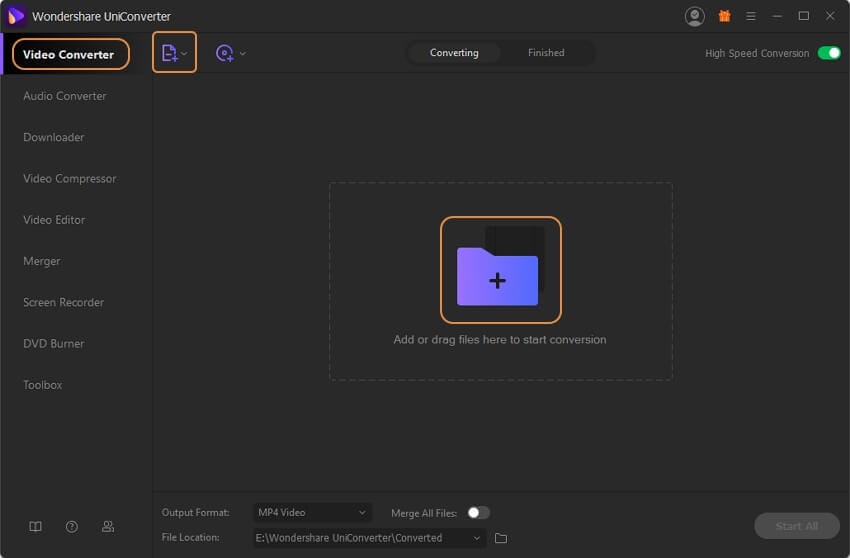
Шаг 2 Выберите функцию редактирования и выполните настройку видео.
Добавленное видео появится в программном интерфейсе вместе с уменьшенным изображением. Под изображением присутствуют значки Кадрирование,Обрезка и Эффект. При нажатии на нужный значок откроется новое всплывающее окно, в котором вы сможете внести необходимые изменения. Изучите более подробную информацию здесь.
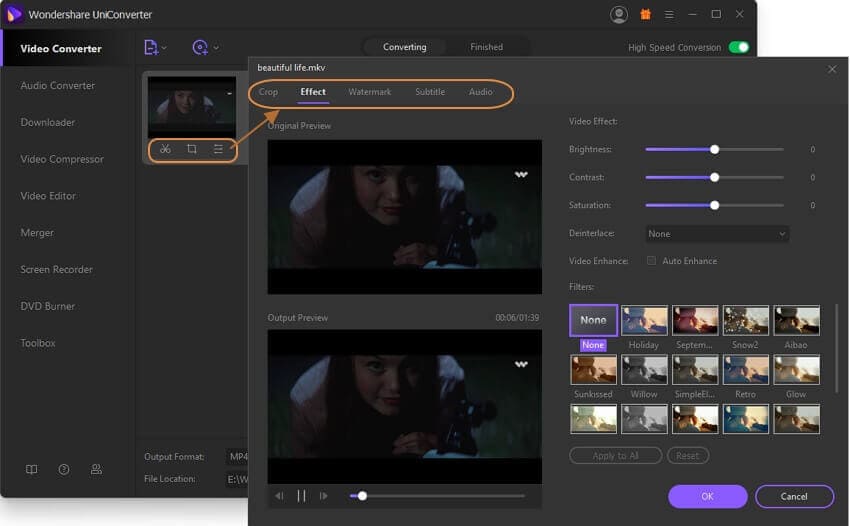
Шаг 3 Конвертируйте и отредактируйте видео.
По завершении редактирования файла выберите целевой формат на вкладке Формат вывода. Вкладку вывод можно использовать для выбора местоположения на рабочем столе для сохранения обработанного файла. Наконец, нажмите на кнопку Начать все, чтобы начать обработку файла.
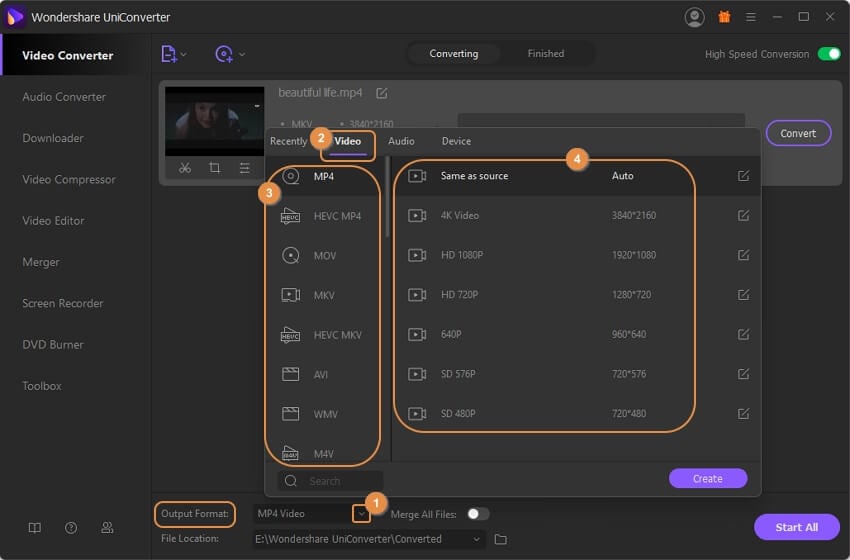



Юлия Юрьевна
Главный редактор